VirtualBox(Windows10)にCentOS7をインストール後、CentOS7でshutdownコマンドを使ってみます。
そもそもshutdownコマンドとは何なのか。shutdownコマンド使うと、シャットダウン(終了)することができます。CentOS7上で使うと、CentOS7をシャットダウン(終了)させることが可能です。
では、実際どのようにCentOS7をシャットダウン(終了)させるのかを実際にやってみます。
■CentOS7を起動後、root権限でログインする
まず、「Oracle VM VirtualBox マネージャー」を起動します。
「Oracle VM VirtualBox マネージャー」が起動後、作成した仮想マシン(CentOS7)を起動させるため、「起動」ボタンをクリックします。
クリックすると、CentOS7が起動し、「centos login:」が表示されますので「root」権限でログインしますので、「root」と入力し、Enterキーを押します。
Enterキーを押すと、「Password:」と表示されますので、設定したパスワードを入力し、Enterキーを押します。
Enterキーを押すと、root権限でログインできます。
■root権限でログイン後、shutdownコマンドを使う
ログインできましたので、CentOS7をシャットダウン(終了)させるために、shutdownコマンドを使ってみます。
shutdown
シャットダウン(終了)させるために、上記のコマンドを入力し、Enterキーを押します。
Shutdown scheduled for Thu 2020-08-06 09:13:44 JST, use ‘shutdown -c’ to cancel. [root@localhost ~]#
Broadcast message from root@localhost.localdoma in (Thu 2020-08-06 09:12:44 JST): The system is going down for power-off at Thu 2820-08-26 09:13:44 JST!
Enterキーを押すと、シャットダウンは「2020-08-06 09:13:44」に予定されていますというメッセージが表示されます。キャンセルする場合は、「shutdown -c」のコマンドを入力し、Enterキーを押してキャンセルしてくださいという内容です。
さらに、「The system is going down for power-off at Thu 2020-08-26 09:13:44 JST!(電源オフのために木曜日、2820-08-26 09:13:44 JSTにダウンします。)」と続けてメッセージが表示されます。このメッセージが表示された後に、CentOS7がシャットダウン(終了)されます。
「shutdown -c」のコマンドを入力し、シャットダウン(終了)をキャンセルする
shutdownコマンドを使うと、どのようにシャットダウン(終了)されるのか理解できました。次に、「shutdown -c」のコマンドを入力し、シャットダウン(終了)をキャンセルしてみます。
shutdown
シャットダウン(終了)を行うために、再度CentOS7を起動させて、root権限でログインし、shutdownコマンドを入力し、Enterキーを押します。
Enterキーを押すと、シャットダウン(終了)が予定されているというメッセージが表示され、その後にシャットダウン(終了)しますというメッセージが表示されます。
shutdown -c
表示後、キャンセルを行うために、上記のコマンドを入力し、Enterキーを押します。
Broadcast message from root@localhost.localdomain (Thu 2028-88-86 89:43:04 JST):
The system shutdown has been cancelled at Thu 2020-08-06 09:44:04 JST!
Enterキーを押すと、シャットダウン(終了)は「木曜日、2020-08-06 09:44:04 JST(キャンセルした日時)」にキャンセルされましたというメッセージが表示されます。このメッセージが表示されれば、キャンセルは完了となります。


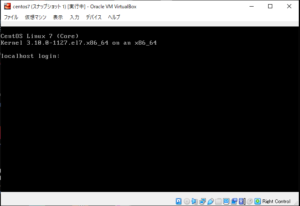

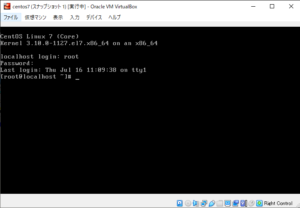


コメント